2023-12-06 188
现在很多图片动不动就几兆十几兆大小,稍微存个几百张就好几个G内存了,今天来分享几个好用的图片压缩方法,操作简单无难度,还不影响图片画质,轻轻松松帮你降低图片大小!
直接使用我们常用到的社交软件QQ来压缩图片是一个非常不错的选择!
打开QQ之后在聊天对话框点击【+】-【图片】选择需要压缩的图片发送。单次可以选择多张图片,发送时记得“取消勾选原图”。
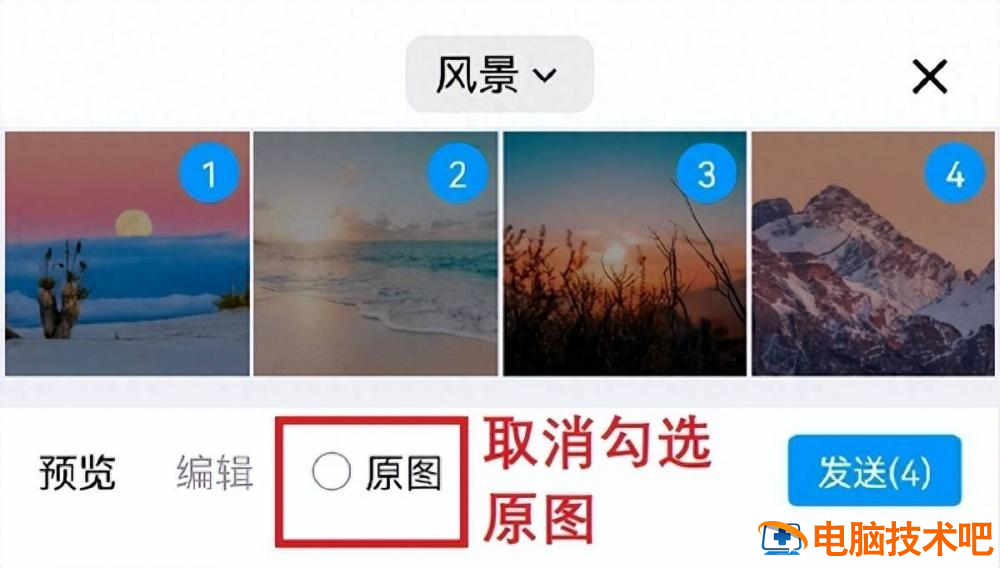
在发送的时候,系统会自动将你的图片经压缩之后再发送出去,点开看会发现与原图区别不大,点击保存之后就是经过压缩的图片了。
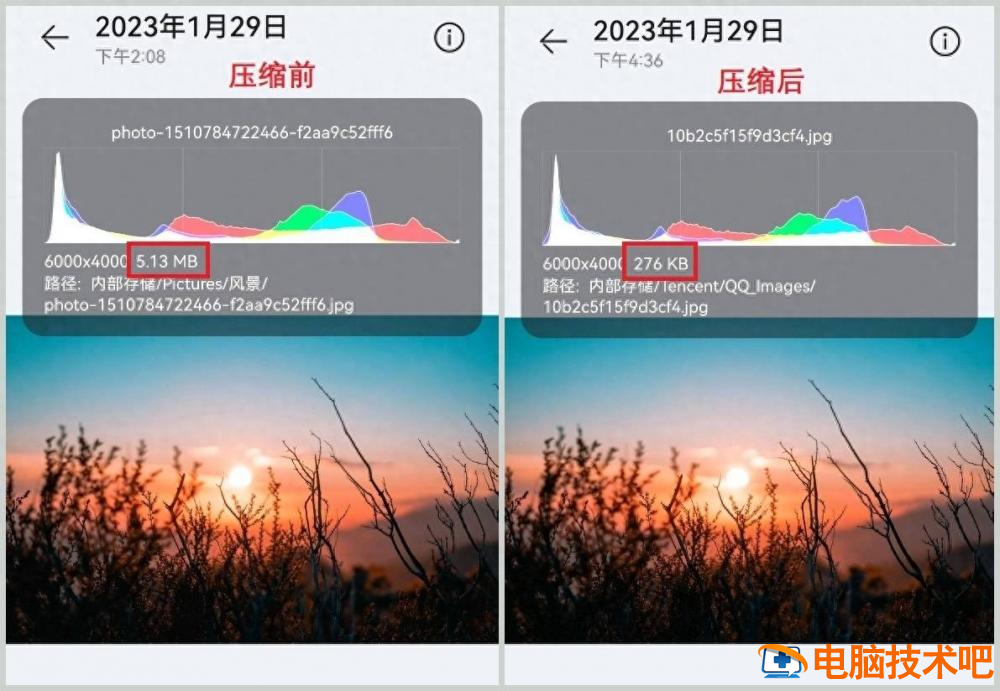
主打拼图功能的一款电脑软件,它有着非常丰富的功能,图片编辑、修复、拼图、压缩图片等都不是问题,简单易用。
打开之后我们点击首页的【图片压缩】添加图片,如果图片数量比较多的话,可以直接将它们放在一个文件夹批量导入。
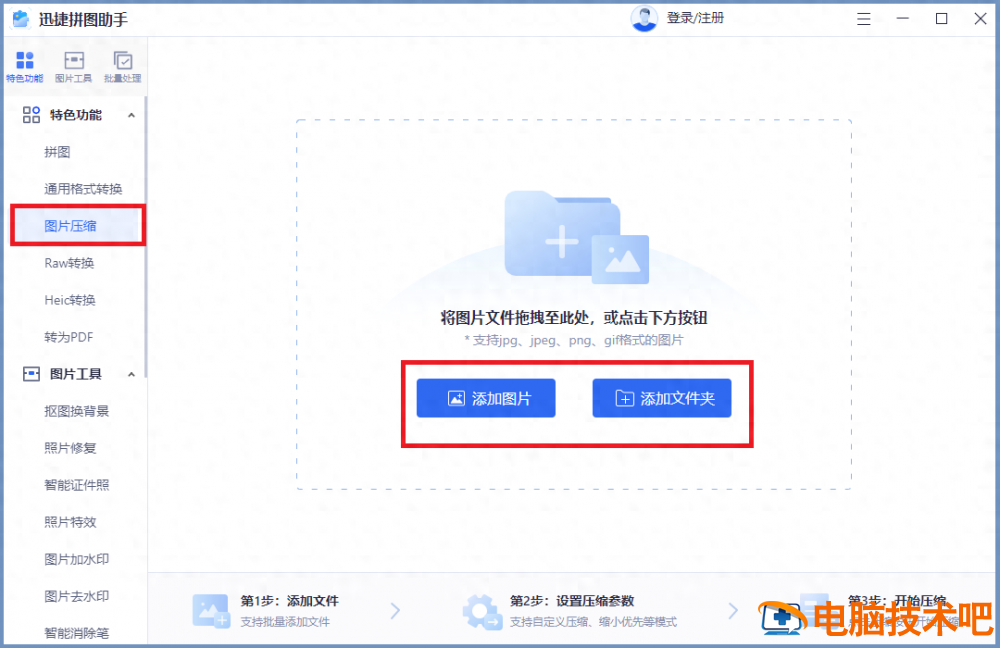
导入图片之后设置压缩模式、输出格式和输出目录,可以精细到清晰度调节、尺寸以及目标大小设置,设置好之后点击【开始压缩】即可。
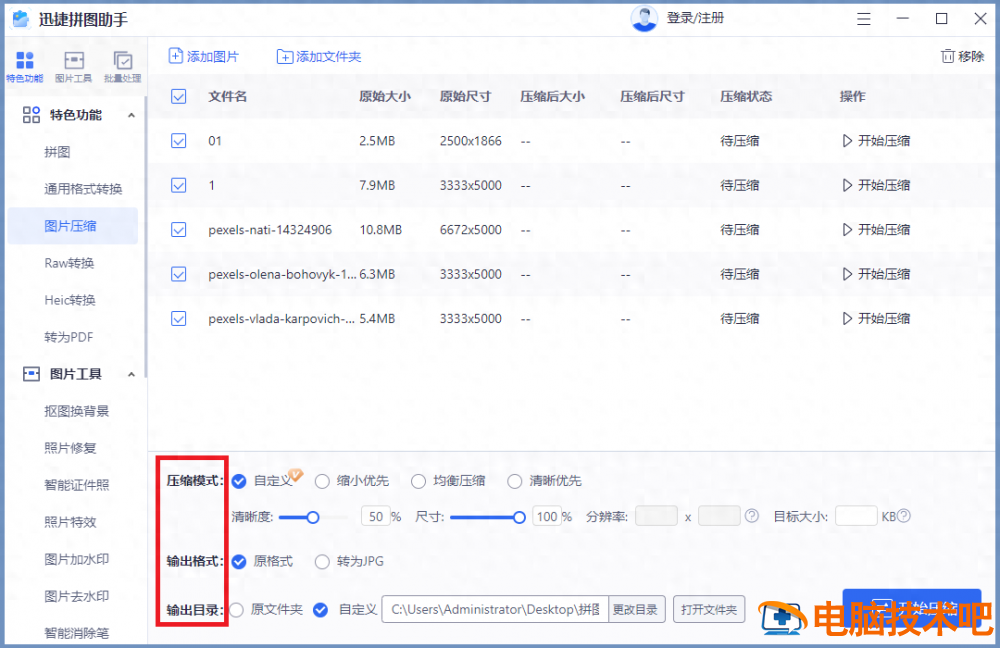
压缩后的图片清晰度对比原图基本没有变化,内存有明显的降低,原本11兆左右的图片降低到不到3兆大小,压缩效率还是很高的!
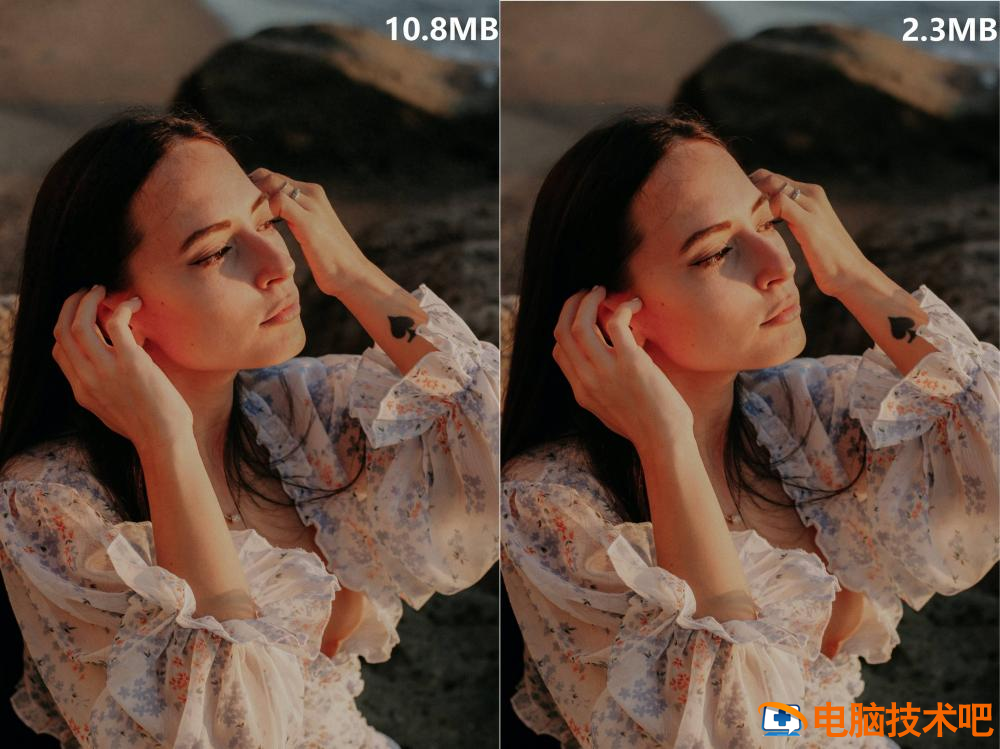
电脑自带的软件,我们可以借助它的分辨率大小/像素修改方式压缩图片的大小。
例如下面这张图片原本大小1.1MB,像素为2001*3001。
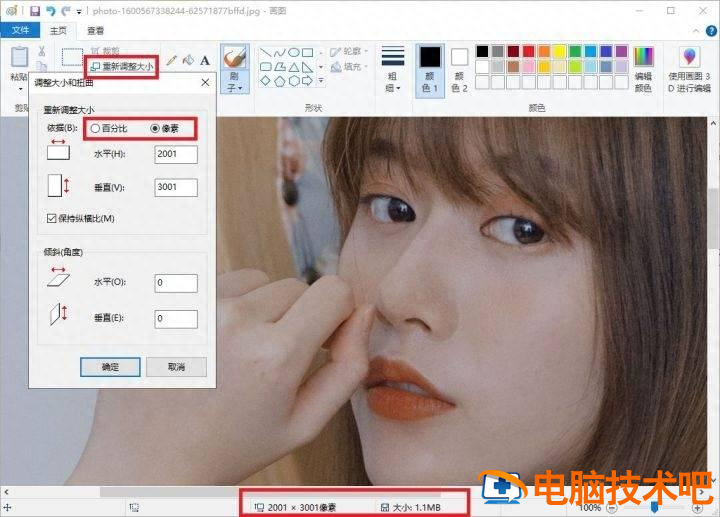
我们将像素修改变低为700*1049,点击左上角保存,这个时候可以看到图片大小由原本的1.1MB变成了155KB,虽说图片变小了,但是依旧还是很清晰的!
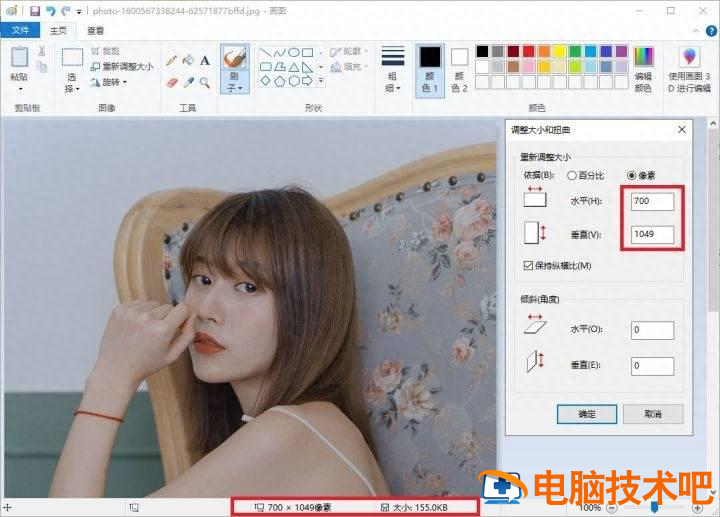
这个方法对于一些尺寸较大的图片来说比较适用,小图片修改分辨率/像素大小之后就会导致图片太小,不方便查看了。
一个在线图片压缩网站,浏览器打开即可使用比较方便。
网站可压缩WebP, PNG and JPEG等格式的图片。压缩方式是有损压缩,通过选择性减少图片中的颜色来降低字节数,以此降低内存,所以效果上来说对图片的画质影响几乎没有。

网站可批量压缩图片,限制单张图片大小不得超过5MB。

压缩前后效果对比,对画质几乎是没有影响的。

以上就是本次分享到的全部内容啦,喜欢的话记得点赞哟~
喜欢 (0)
原文链接:http://www.tpbz008.cn/post/46363.html
=========================================
http://www.tpbz008.cn/ 为 “电脑技术吧” 唯一官方服务平台,请勿相信其他任何渠道。
软件办公 2025-06-13
系统使用 2023-04-23
应用技巧 2023-07-01
应用技巧 2023-11-14
电脑技术 2023-10-29
应用技巧 2022-11-20
系统使用 2022-11-15
应用技巧 2023-03-09
系统使用 2022-11-21
应用技巧 2023-03-14
扫码二维码
获取最新动态
